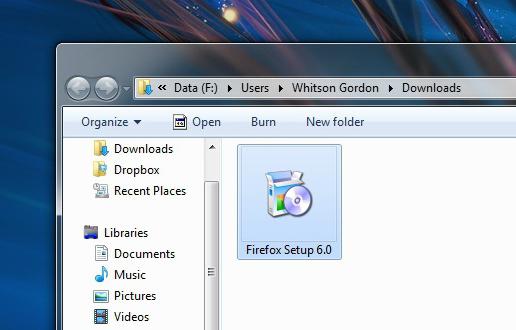Il tradizionale insieme di applicazioni integrate nel sistema non sempre soddisfa le nostre esigenze. Inoltre, mezzi standard Windows è molto inferiore in termini di funzionalità e comfort d'uso. Software gratis per vari scopi, che oggi è distribuito gratuitamente su Internet. Tuttavia, il contesto della frase precedente richiede giusta decisione e se la domanda su come installare il programma su un computer è una specie di problema per te, dovresti prestare attenzione a questo articolo.
"Delusione" tecnica
Non tutti i programmi possono essere installati sul tuo computer. ci possono essere ragioni come:
- processore a bassa potenza;
- quantità insufficiente di RAM;
- scheda video debole;
- assenza spazio libero su disco rigido, ecc.
In generale, le risorse del tuo PC potrebbero semplicemente non essere sufficienti. Solo per questo motivo, gli utenti hanno spesso una domanda: come installare un programma su un computer quando il software "rifiuta" di essere installato su un disco rigido? La risposta è scontata e, paradossalmente, quasi sempre “lampeggia” davanti agli occhi dell'utente.
Dipendenza dall'hardware
Prima di prestare attenzione a requisiti di sistema Software. Tipicamente, tali caratteristiche (limitanti) sono indicate sul rovescio scatole con un disco acquistato o sono descritti sul sito Web dello sviluppatore. In genere, durante l'installazione si verificano situazioni di installazione avverse. giochi per computer, nonché in assenza di criticità componenti del sistema. E se l'attrezzatura del tuo PC ti consente di installare il programma e il risultato del processo di "introduzione" del software è zero, devi capire più in dettaglio qual è l'errore e analizzare se è stata violata la corretta sequenza di azioni .
Come installare il programma su un computer: punti salienti e passaggi di installazione
Di norma, il software scaricato dalla rete richiede la decompressione. Il contenitore digitale spacchettato di solito contiene un file eseguibile chiamato Setup o Install con estensione .exe. L'utente deve solo fare doppio clic su uno di questi "marcatori" di installazione e l'"Installazione guidata" si avvierà immediatamente. Devi solo osservare la correttezza del processo, apportare le modifiche necessarie sotto forma di riempimento Modulo di registrazione e dentro momento giusto confermare le condizioni contratto di licenza.
Destinazione
Per gli utenti alle prime armi, sarà utile sapere che non sempre è consigliabile installare il programma nella cartella predefinita. Di solito il sistema operativo "registra" il software nella directory: С\: Programmi\. Tuttavia, installa giochi in blocco su disco di sistema altamente scoraggiato, e ci sono molte ragioni per farlo. È molto più pratico utilizzare una partizione del disco appositamente allocata per tali scopi o creare una cartella con il nome appropriato.
Quindi, nella prima fase dell'installazione, è necessario prestare attenzione a:
- Dove verrà installato il programma?
- Se la partizione ha la giusta quantità di spazio libero.
"bagaglio" ossessivo
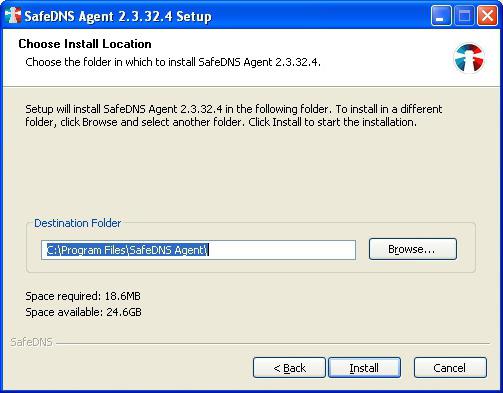
Spesso la procedura guidata di installazione, oltre alla distribuzione del programma principale, tenta contemporaneamente di installare varie applicazioni di cui, in generale, non hai bisogno. Per capire come installare il programma su un computer in forma pura, è necessario monitorare attentamente il contesto delle finestre successive e identificare il vero scopo dell'una o dell'altra elemento grafico: freccia, triangolo, asterisco o qualche altro tipo di indicatore. Nella maggior parte dei casi, cliccando su tale icona sarà possibile rilevare un certo numero di applicazioni di spam, deselezionando che ti libererà da "ospiti non invitati".
Difficoltà di traduzione
La "Installazione guidata" non è sempre disponibile Interfaccia in lingua russa. Tuttavia, comprendendo l'essenza del processo di installazione, puoi venire a patti con questo fenomeno. Una domanda comune: come installare un programma su un computer, se il supporto testuale non è del tutto chiaro, ha una risposta semplice. Data la generalità dell'algoritmo di installazione, è sufficiente ricordare alcune parole inglesi:
- Avanti - corrisponde al solito "successivo".
- Accetta - accetta (o accetta).
- Continua - continua.
- Indietro - indietro (o tornare alla finestra precedente).
- L'installazione è completa - l'installazione è completa.
Gemelli e cloni
Su un computer con Windows 7 o XP a bordo, non è praticamente diverso. Tutto avviene secondo l'algoritmo delle azioni "zigrinato" e generalmente accettato, ma il sistema operativo può comunque interferire con il processo di installazione favorevole. E ciò è dovuto al fatto che il registro del sistema operativo ha già un record che il sistema ha un'applicazione identica. Di conseguenza, sarà necessario rimuovere il programma originariamente installato e solo dopo installare una versione nuova o funzionante del software con lo stesso nome. Tuttavia, nella maggior parte dei casi, dopo aver trovato un codice simile, la "Installazione guidata" sostituisce i file presenti nel sistema operativo, per così dire, sovrappone i dati a quelli esistenti. Tuttavia, se non si ricorre alle opzioni e alle impostazioni della "vecchia" versione prodotto software rimangono invariati e vengono coinvolti automaticamente nel lavoro del software attualmente installato.
Istruzioni dettagliate o Come farlo
Usiamo un esempio per capire come installare nuovo programma sul computer.
Passaggio 1 Disinstalla
In caso di guasto prima versione installata software, si consiglia di rimuoverlo. Questa azione può essere eseguito utilizzando gli strumenti del sistema operativo integrati o ricorrere all'aiuto di speciali programmi di "utilizzo". A proposito, il popolare CCleaner è abbastanza competente nel risolvere tali problemi, inoltre, questo software sovrascrive anche le voci dell'applicazione disinstallata dal registro del sistema operativo.
Passaggio 2. Installazione del download manager
Riavvia il computer e congratulazioni: ora sai che puoi installare i programmi!
Continuo a scrivere istruzioni per utenti inesperti. Oggi parleremo di come installare programmi e giochi su un computer, a seconda di che tipo di programma è e in che forma lo hai.
In particolare, verrà spiegato in ordine come installare Software, scaricati da Internet, programmi da un disco e parlano anche di software che non richiedono installazione. Se improvvisamente qualcosa non ti è chiaro a causa della scarsa dimestichezza con computer e sistemi operativi, sentiti libero di chiedere nei commenti qui sotto. Non posso rispondere immediatamente, ma di solito rispondo entro un giorno.
Come installare un programma da Internet
Nota: questo articolo non parlerà di applicazioni per il nuovo Interfaccia di Windows 8 e 8.1, che vengono installati dall'archivio applicazioni e non richiedono alcuna conoscenza speciale.
Il modo più semplice per ottenere il programma di cui hai bisogno è scaricarlo da Internet e puoi anche trovarne molti legali e programmi gratuiti per tutte le occasioni. Inoltre, molte persone usano torrent() per caricamento veloce file dalla rete.
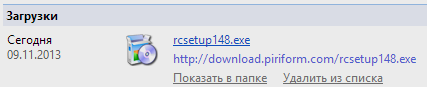
È importante sapere che è meglio scaricare programmi solo dai siti Web ufficiali dei loro sviluppatori. In questo caso, tu più probabilmente non installare te stesso componenti non necessari e non prendere virus.
I programmi scaricati da Internet sono generalmente nella forma seguente:
- File da Estensione ISO, MDF e MDS: questi file sono immagini Dischi DVD, CD o Blu-ray, ovvero un "cast" di un vero CD in un unico file. Parleremo di come usarli di seguito, nella sezione sull'installazione di programmi da un disco.
- File da estensione .exe o msi, che è un file di installazione che contiene tutti i componenti necessari del programma, oppure il Web Installer, che, dopo l'esecuzione, scarica tutto ciò che serve dalla rete.
- File da estensione zip, rar o altro archivio. Di norma, un tale archivio contiene un programma che non richiede installazione ed è sufficiente eseguirlo scompattando l'archivio e trovando il file di avvio nella cartella, che di solito ha il nome nome_programma.exe, oppure puoi trovare un kit per installare il software necessario nell'archivio.
Scriverò della prima opzione nella prossima sottosezione di questa guida e iniziamo subito con i file che hanno l'estensione .exe o .msi.
file exe e msi
Dopo aver scaricato un file del genere (presumo che tu lo abbia scaricato dal sito ufficiale, altrimenti tali file potrebbero essere pericolosi), devi solo trovarlo nella cartella Download o in un altro luogo in cui di solito scarichi file da Internet ed eseguirlo. Molto probabilmente, subito dopo l'avvio, inizierà il processo di installazione del programma sul computer, che ti verrà notificato da frasi come "Installazione guidata", " configurazione guidata”, “Installazione” e altri. Per installare il programma sul tuo computer, segui semplicemente le istruzioni del programma di installazione. Al termine, riceverai il programma installato, i collegamenti nel menu di avvio e sul desktop (Windows 7) o su schermo di casa(Windows 8 e Windows 8.1).
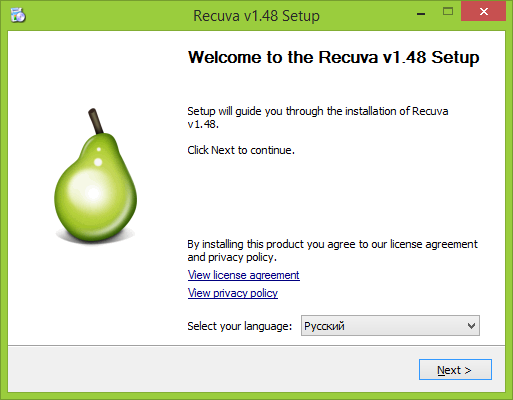
Una tipica procedura guidata per l'installazione di un programma su un computer
Se hai avviato il file .exe scaricato dalla rete, ma nessun processo di installazione è iniziato, ma è appena iniziato programma desiderato, il che significa che non è necessario installarlo per funzionare. Ad esempio, puoi spostarlo in una cartella sul disco che ti è comoda File di programma e crea una scorciatoia per avvio rapido dal desktop o dal menu di avvio.
zip e file rar

Il programma nel file archive.zip
Dopo aver decompresso l'archivio (di solito c'è una cartella con il nome del programma e i file e le cartelle in essa contenuti), trova il file al suo interno per eseguire il programma, che di solito ha la stessa estensione .exe. Inoltre, puoi creare una scorciatoia per questo programma.
Molto spesso, i programmi negli archivi funzionano senza installazione, ma se dopo aver decompresso e avviato l'installazione guidata, segui semplicemente le sue istruzioni, come nell'opzione sopra descritta.
Come installare un programma da un disco
Se hai acquistato un gioco o un programma su un disco o se hai scaricato un file da Internet in formato ISO o MDF, la procedura sarà la seguente:
File immagine Disco ISO o MDF deve essere prima montato nel sistema, il che significa collegamento dato file in modo che Windows lo veda come un disco. Puoi leggere di più su come farlo nei seguenti articoli:
Nota: se stai usando Windows 8 o Windows 8.1, allora per montare immagine ISO basta fare clic fare clic con il tasto destro su questo file e seleziona "Connetti", di conseguenza, in explorer puoi vedere il disco virtuale "inserito".
Installa da disco (reale o virtuale)
Se non ci sono errori durante l'inserimento di un disco avvio automatico installazione, quindi apri semplicemente il suo contenuto e trova uno dei file: setup.exe, install.exe o autorun.exe ed eseguilo. Quindi devi solo seguire le istruzioni dell'installatore.
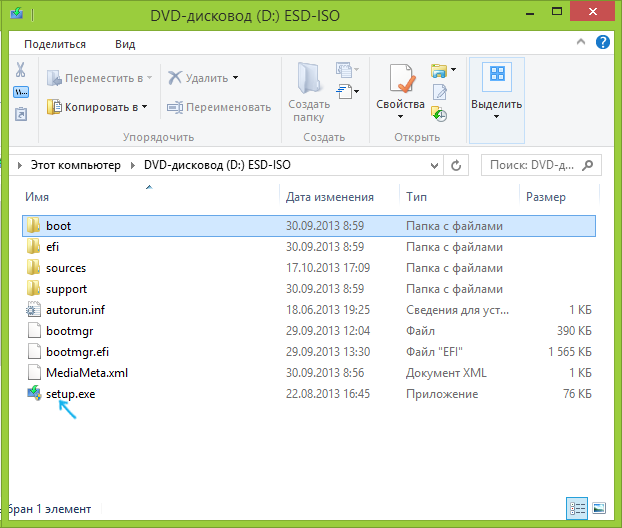
Contenuto del disco e file di installazione
Un'altra nota: se hai Windows 7, 8 o un altro sistema operativo sul disco o nell'immagine, in primo luogo, questo non è proprio un programma e, in secondo luogo, sono installati in molti altri modi, istruzioni dettagliate troverai qui: Installazione di Windows.
Come scoprire quali programmi sono installati sul computer
Dopo aver installato questo o quel programma (questo non si applica ai programmi che funzionano senza installazione), inserisce i suoi file in una determinata cartella sul computer, crea voci in Registro di Windows e può anche eseguire altre azioni nel sistema. Puoi vedere l'elenco programmi installati eseguendo i seguenti passaggi:
- Clic chiavi di Windows(con logo) + R, nella finestra che compare, invio appwiz.cpl e fare clic su OK.
- Vedrai un elenco di tutti i programmi installati da te (e non solo da te, ma anche dal produttore del computer).
Spesso i nuovi computer vengono venduti con una serie di programmi installati che caricano solo il sistema e sono di scarsa utilità, oppure il computer viene venduto senza sistema operativo, e hai bisogno prima e poi del programma per far funzionare tutto correttamente. Oggi parleremo dei programmi necessari su ogni computer: programmi per pulire il computer, aprire la maggior parte dei file, supporto remoto e molto altro.
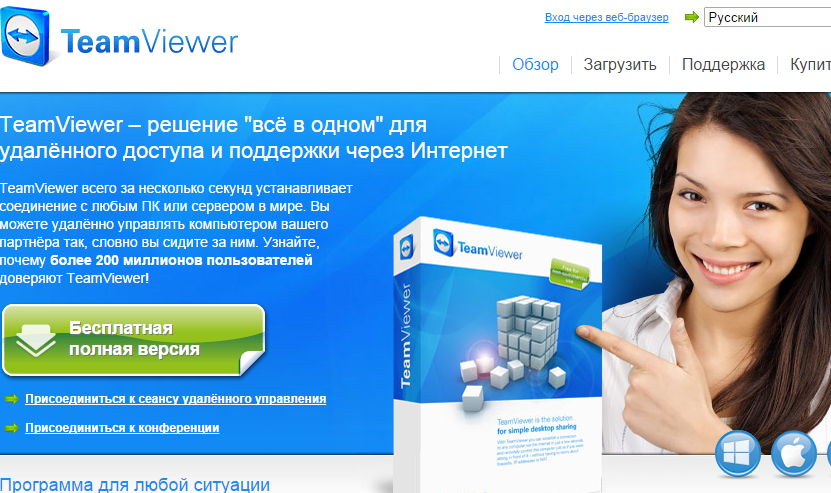
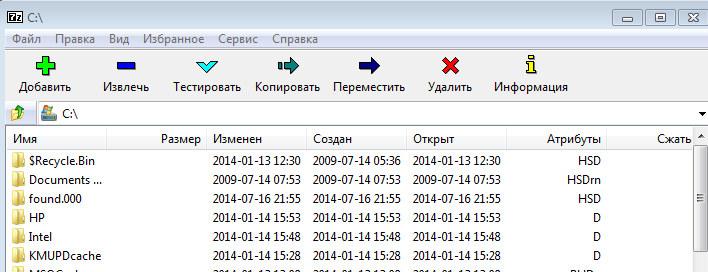
Tutti prima o poi ci imbattiamo in file in un archivio o dobbiamo archiviare qualcosa. — archiviatore gratuito, che ti aiuterà ad aprire qualsiasi archivio, mentre non impone alcuna pubblicità e non ti chiede di acquistarlo. Piccolo, facile da installare e il leader tra gli archivi!
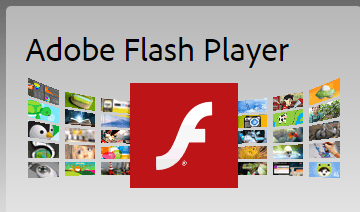
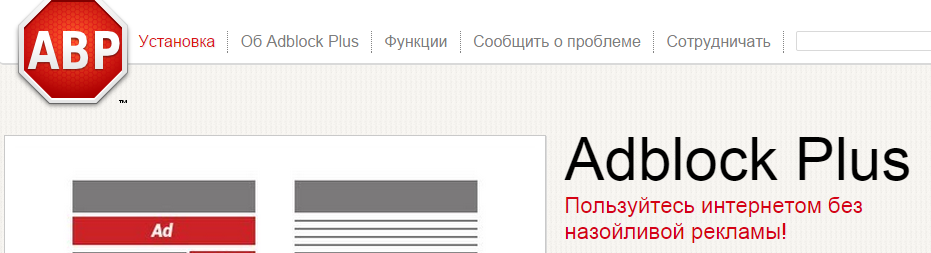
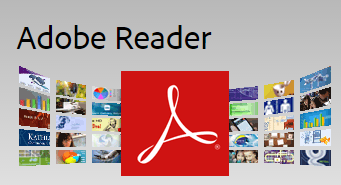
- programma per apri pdf file, spesso queste sono istruzioni, alcuni documenti scansionati ... In poche parole, una sciocchezza che deve essere installata, ne avrai bisogno in futuro.
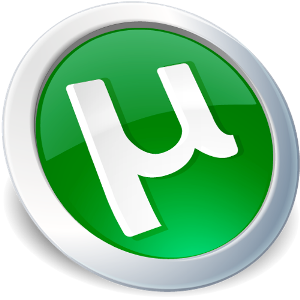
- con l'aiuto di questo programma, possiamo scaricare gratuitamente musica, film e programmi da vari servizi di condivisione file.
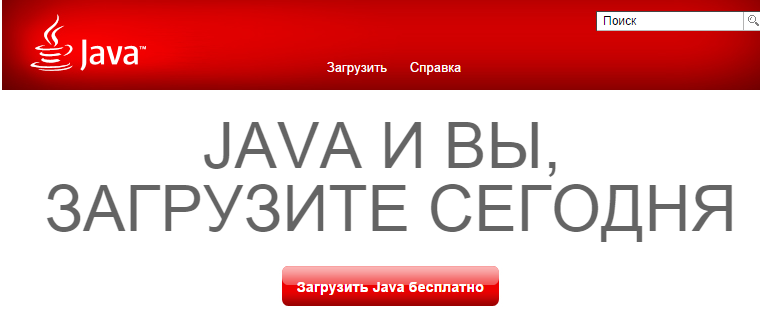
- un altro programma che deve essere installato per visualizzazione corretta pagine su Internet.
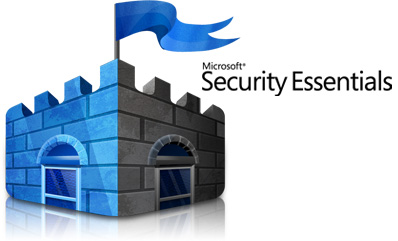
Ciao. Mi sono seduto oggi, pensando a cosa sarebbe stato così interessante e utile scrivere da solo. Sono andato su Yandex Wordstat, questo è un servizio di Yandex per la visualizzazione parole chiave, più precisamente per visualizzare la quantità richiesta specifica al mese. scrissi "come installare" e cominciò a esaminare le richieste.
Ho visto una richiesta interessante "come installare il programma" impressioni al mese 36226, non sono molte, ma le persone stanno ancora cercando, il che significa che un articolo del genere sarà utile.
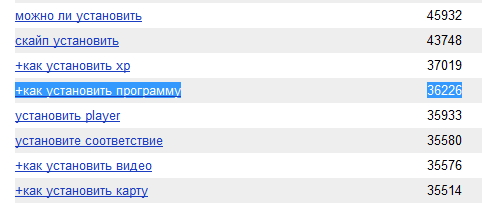
Così ho deciso di scrivere un piccolo post su questo argomento. Perché piccolo? Sì, perché in effetti non c'è niente da scrivere qui :).
Prima di scrivere su come installare un programma scaricato da Internet. Vorrei chiarire una cosa e consigliare. Volevo chiarire che prenderò in considerazione un esempio sul sistema operativo Windows. Non importa quale versione, è solo che nello stesso Linux l'installazione dei programmi è leggermente diversa.
E vorrei consigliare quanto segue: Se hai bisogno di qualsiasi programma. Ad esempio Mozilla o QIP, quindi prova a scaricare dai siti ufficiali. Tutto questo per motivi di sicurezza, in modo da non raccogliere alcun tipo di infezione nel modulo. In Windows 8, sembrano promettere il proprio negozio di applicazioni e sarebbe molto interessante. Ebbene, ovviamente, a una condizione che venga prodotto normalmente. Proprio quando scarichi un programma da un sito o da un torrent "di sinistra", un virus può facilmente nascondersi al suo interno, che, una volta installato, si depositerà sicuramente sul tuo computer. Questo è tutto, ora alla parte principale dell'articolo.
Come installare il programma?
Programmi in sala operatoria Sistemi Windows per lo più vengono con estensione .exe come WinRAR.exe. Tutto ciò di cui hai bisogno è solo per eseguire questo file di installazione e segui le istruzioni. Quando ho iniziato a scrivere questo articolo, ho pensato di fare un esempio di installazione di un programma con screenshot. E poi ho pensato che quasi tutti i programmi differissero nel processo di installazione e tali istruzioni sarebbero state di scarsa utilità.
Di norma, l'installazione del programma avviene nel seguente ordine:
- Lanciamo il file di installazione. Il file di installazione stesso può essere nascosto in un archivio .rar o .zip. Pertanto, prima apri l'archivio e quindi esegui il file di installazione.
- Accettiamo il contratto di licenza e facciamo clic su "Avanti".
- Selezioniamo i componenti che devono essere installati (non in tutti i programmi).
- Scegli una posizione sul tuo computer dove installare il programma. Per impostazione predefinita, nella maggior parte dei casi, è installato in C:\Programmi\ . Se stai installando gran gioco, quindi vi consiglio di non metterlo sull'unità C, è consigliabile sostituirlo con l'unità D o E. Fare clic su "Avanti" o "Installa".
- È anche possibile che il gestore dell'installazione si offra di scegliere se creare collegamenti sul desktop e una cartella nel menu di avvio, quindi selezionare le caselle come si desidera.
- Quindi devi aspettare un po' (a seconda delle dimensioni del programma) e tutto verrà installato. Ma ancora programmi diversi installato in modi diversi, ma lo schema è solitamente simile a quello che ho descritto.
Il programma installato, o meglio una scorciatoia per avviarlo, è necessario cercarlo sul desktop o in "Start", "Tutti i programmi".
Se stai appena iniziando a padroneggiare il computer e non lo sai ancora, come installare il programma, quindi sono sicuro che dopo aver letto questo articolo non avrai più domande su questo argomento. Installazione vari programmi può differire, ma è quasi lo stesso ovunque, e in effetti, l'installazione del programma è molto più semplice di quanto alcuni principianti pensino all'inizio del loro viaggio.
In generale, vale la pena dirlo se non fai nulla, ma segui semplicemente le solite istruzioni in Windows durante l'installazione dei programmi, ovvero basta premere i pulsanti disponibili: "Avanti", "Avanti" o "OK", quindi puoi installare facilmente il programma. Ma abbiamo deciso di imparare, no? E dobbiamo sapere quali azioni portano a cosa durante l'installazione dei programmi.
Installazione di programmi. Esempio!
Ora sull'esempio di installazione programma reale Vediamo come è fatto correttamente.
Dopo da Internet o da qualche disco, di solito abbiamo un tale file sul nostro computer.
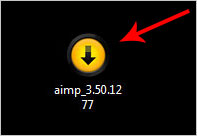
La prima cosa da fare è eseguirlo doppio click tasto sinistro del mouse. Apriremo la prima finestra. Nel 99% dei casi questa finestra" Installazione guidata del software dove siamo accolti. Lì possiamo vedere il nome del programma e, a volte, ci viene ricordato che è consigliabile chiudere altre applicazioni prima dell'installazione. In questa finestra, dobbiamo fare clic su " Avanti".
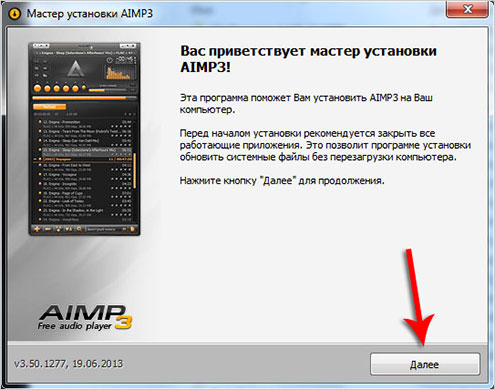
Quasi sempre, quando installiamo programmi, dobbiamo selezionare la casella " Accetto i termini del contratto di licenza”, beh, significa che siamo d'accordo con le regole per l'utilizzo di questo programma. Ecco un esempio:
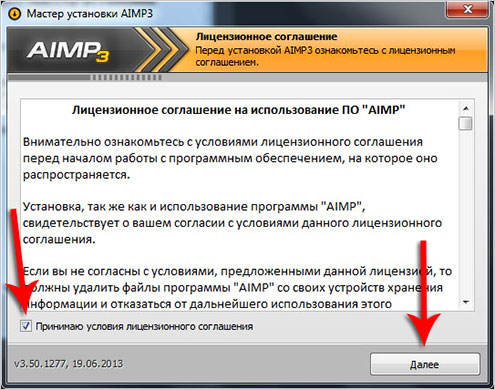
La finestra successiva, sempre presente durante l'installazione, è la selezione di una cartella. Durante l'installazione del programma dovrebbe apparire una finestra in cui verrà indicato dove verranno copiati i file per il suo completo funzionamento.
Di solito il programma è installato sull'unità di sistema "C" nella cartella " Programmi». Ovviamente puoi modificare questo percorso facendo clic sul pulsante "Sfoglia" e selezionando la cartella in cui desideri per installare il programma. Di solito lo lascio così com'è, cioè per impostazione predefinita! E tutto il software installato che ho è nella cartella "Programmi" sull'unità "C".
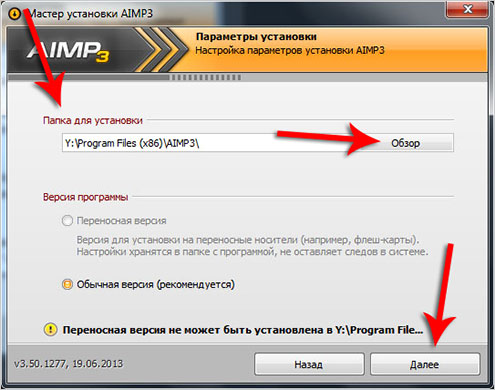
Molto spesso quando installazione di programmi gratuiti, stanno cercando di installarne altri applicazioni aggiuntive, o cambiare pagina iniziale nel browser. Presta attenzione a questo e, se non hai bisogno di tali aggiunte, deseleziona le caselle di controllo extra e solo dopo fai clic su " Avanti".
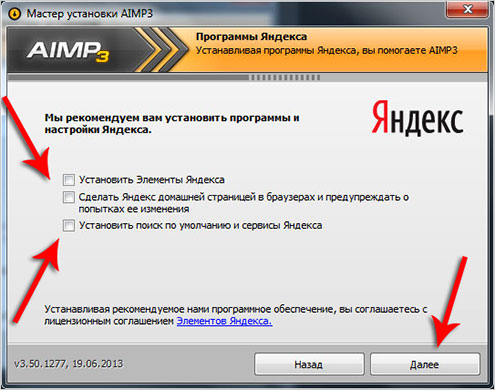
Un'altra finestra che è sempre presente, e solitamente dopo l'installazione del programma, è una finestra in cui è necessario lasciare dei segni di spunta davanti alle voci di nostro interesse. Ad esempio, può creare un collegamento sul desktop o una cartella con un programma nel menu di avvio e così via. Leggi e tutto sarà chiaro.
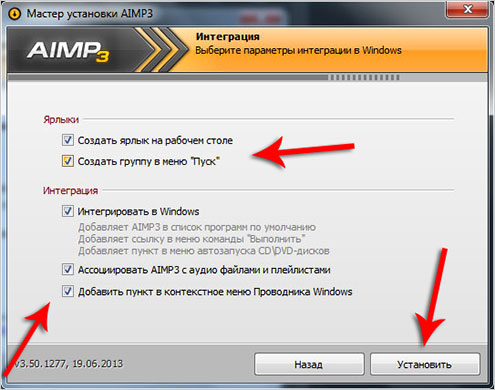
Più pietra miliare- questo è esso stesso, durante il quale vengono copiati i file necessari.
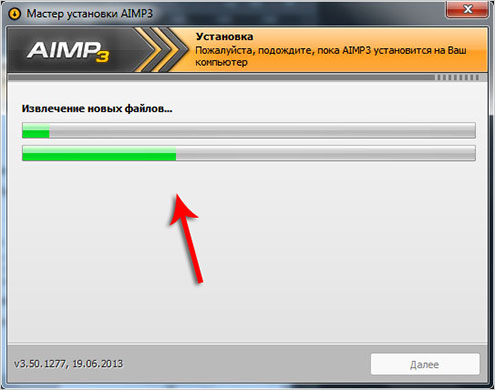
Nell'ultima finestra, dopo che tutto è stato copiato e installato, ci viene offerto di fare clic sul pulsante " Fine"E il programma si avvierà se non abbiamo deselezionato la casella di controllo corrispondente.
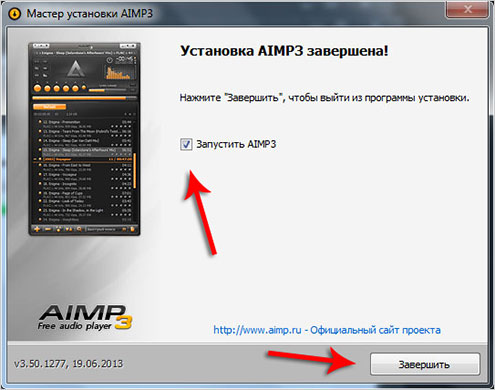
Abbiamo ora descritto le finestre principali che appaiono quando installazione software. IN diverse occasioni possono differire, ma l'essenza rimane la stessa. Ci sono anche altri punti: finestre con la scelta della lingua del programma, installazione di un componente aggiuntivo in cui è necessario deselezionarlo, ecc.
Già dopo aver installato 5 - 10 programmi diversi, in modo ponderato e indipendente, non avrai più domande in quale finestra cosa fare e, in parole povere, il cervello stesso elaborerà le azioni necessarie.
E sul desktop, di solito appare un collegamento per avviare il programma installato.